画面のパスコードを忘れると、iPhone へのアクセスが制限されることがよくあります。中古の iPhone が前の所有者のパスコードでロックされているため、ロック解除できないことがあります。これは面倒ですが、適切なガイドがあれば解決できます。この記事では、コンピューターの有無にかかわらず、あらゆる iPhone モデルのロックを解除する 5 つの専門的な方法について説明します。
コンピュータでiPhoneのロックを解除する方法
まず、手元にコンピューターがある場合に備えて、コンピューターを使って iPhone のロックを解除する方法を見ていきます。適用できるテクニックをいくつか紹介します。
Passixer iPhoneロック解除ツールを使用する
Passixer iPhoneロック解除 は、あらゆる iDevice の画面制限を回避するための強力な iOS ロック解除機能を備えた多機能ソフトウェアです。包括的なインターフェイスにより、技術スキルに関係なく、iPhone の画面ロックの問題を簡単に処理できます。このソフトウェアは、4 桁/6 桁のパスコード、Face ID/Touch ID、カスタムの数字/英数字コードなど、あらゆる種類の画面ロックを解除できます。iPhone が新品か中古かに関係なく、パスコードなしでロックされた iPhone に簡単にアクセスできます。さらに、Passixer は、パスワードなしで Apple ID を削除したり、パスコードなしでスクリーン タイム制限を解除したりするのに便利です。
主な特徴
- 1 回のクリックで、iPhone または iPad 上のあらゆる種類の画面ロックを簡単にバイパスできます。
- Passixer は、数分でスクリーンタイム パスコードを削除または回復します。
- Apple ID なしで、または前の所有者に支援を求めることなく、iDevice の iCloud アクティベーション ロックを修正します。
- すべての iOS バージョンおよび iPhone/iPad モデルに適用可能です。
Passixer iPhone Unlockerを使用してコンピューターでiPhoneのロックを解除する手順
ステップ1: Passixer iPhone UnlockerをPC/Macにインストールします。その後起動して パスコードの消去.

完了したらクリック スタート 次の画面で
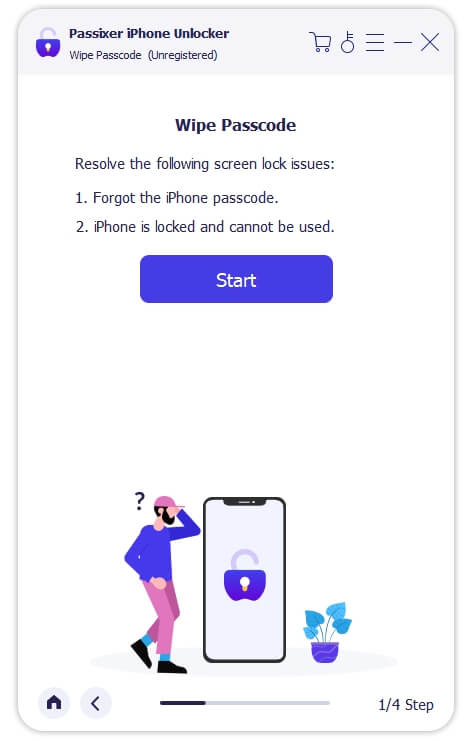
ステップ2: 信頼性の高い USB ケーブルを使用して、ロックされた iPhone をコンピューターに接続します。正しく行われ、Passixer がデバイスを検出すると、次の画面が表示されます。

表示された情報がiPhoneの情報と一致していることを確認します。クリック スタート を進める。
ステップ3: 次に、Passixerはファームウェアファイルをダウンロードして携帯電話のロックを解除します。ダウンロードが完了したら、 0000 次の画面に表示される空のフィールドに入力します。 ロック解除 ソフトウェアは画面ロックを直ちに解除します。

iTunes/Finderを使用する
iTunes と Finder は、コンピュータに接続した後、iPhone または iPad でデータをプレビュー、交換、およびバックアップできる Apple プログラムです。どちらのプログラムも、画面ロック解除操作で重要な役割を果たします。どちらのプログラムでも、iPhone を工場出荷時の設定にリセットできるため、インストールされたデータと設定がすべて消去されます。このプロセスでは、画面パスコードの構成設定も消去されます。
データが失われても構わない場合は、過去にデバイスをコンピューターと同期したことがある場合は、以下の手順に従って iTunes または Finder 経由で iPhone のロックを解除してください。
ステップ1: PC (Windows または macOS Mojave 以前) で更新されたバージョンの iTunes を起動します。macOS Catalina 以降のバージョンを使用している場合は、Finder を起動する必要があります。
ステップ2: 認定された USB ケーブルを使用して、ロックされた iPhone を PC/Mac に接続します。検出後、iTunes でデバイスを見つけます。
ステップ3: 右側のパネルで、 iPhoneを復元するiTunes はすぐに iPhone を工場出荷時のモードにリセットします。
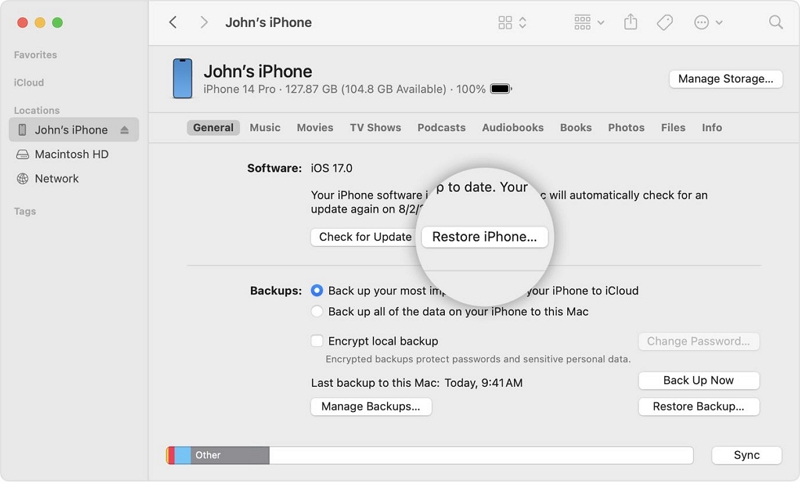
ただし、Finderの場合は、左側のサイドバーでiPhoneタブを選択してクリックするだけです。 iPhoneを復元する.
ただし、まだ行っていない場合は、以下のステップバイステップのガイドに従ってください。
ステップ1: お使いのモデルに適した手法に従って、ロックされた iPhone をオフにします。
iPhone 8/X以降のモデル
- 同時に サイド + ボリュームアップ 電源スライダー インターフェイスが表示されるまでボタンを押します。
- スライダーをドラッグしてデバイスの電源をオフにします。
iPhone 6/6s/7/7プラス
- を押してください。 サイド 画面に電源スライダーが表示されるまでボタンを押し続けます。
- スライダーを動かして iPhone の電源をオフにします。
iPhone 5s/SE (第1世代) およびそれ以前のバージョン
- 待って 上 デバイスに電源スライダー インターフェイスが表示されるまでボタンを押します。
- 次に、スライダーを正しい方向に動かして iPhone の電源をオフにします。
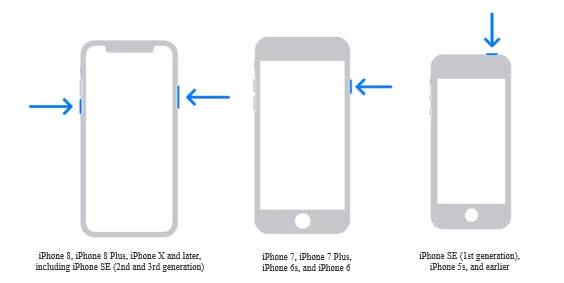
ステップ2: 次に、iPhone をリカバリ モードにする必要があります。使用する iPhone モデルに応じて、アプローチは異なります。以下のガイドから、モデルに一致する手順に従って適用してください。
iPhone 8/X およびそれ以降のモデル
- を押してください。 サイド ボタンをクリックする。
iPhone 7/7Plus
- を押し続ける。 ボリュームダウン ボタンをクリックする。
iPhone 6/6sおよびそれ以前のモデル
- を押す。 ホーム ボタンダウン。
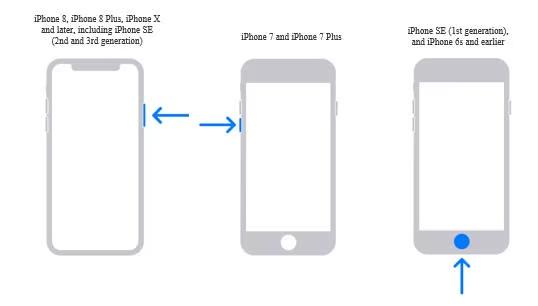
ステップ3: お使いの iPhone モデルに適したボタンを押しながら、iTunes または Finder を起動し、正規の USB ケーブルを使用してデバイスをコンピューターに接続します。iPhone に以下の画面が表示されるまでボタンを押し続け、その後ボタンを離します。

ステップ4: 次にプロンプトが表示されます。 リストア iTunes/Finder はデバイスを復元するためのソフトウェアをダウンロードします。プロセスが完了し、iPhone が再起動するまでお待ちください。これで、使用できるように設定できます。
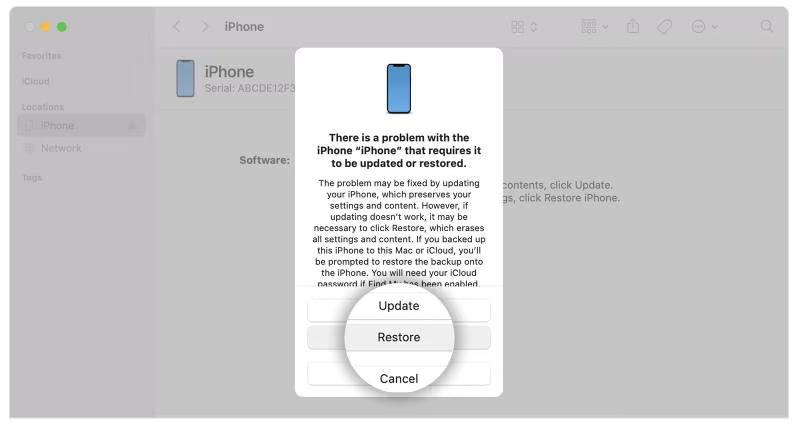
制限事項
- データの損失が差し迫っています。
- すべての手順に正しく従う必要があります。従わない場合、プロセス中にデバイスが損傷します。
iCloudを使用する
iCloud の公式 Web サイトから、iPhone をリモートで消去して画面ロックをバイパスできます。これは、iCloud Web サイトで利用できる「探す」機能のおかげで実現できます。ただし、この方法を有効にするには、ロックされた iPhone で「探す」がアクティブになっていることを確認する必要があります。
条件が満たされている場合は、以下の手順に従って iPhone のロックを解除してください。
ステップ1: iCloud の公式 Web サイトにアクセスし、ロックされた iPhone にリンクされている Apple ID の詳細を使用して iCloud アカウントにサインインします。2FA を有効にしている場合は、同じ Apple ID に接続されているデバイスの 1 つをチェックして、必要なコードを取得して貼り付ける必要があります。
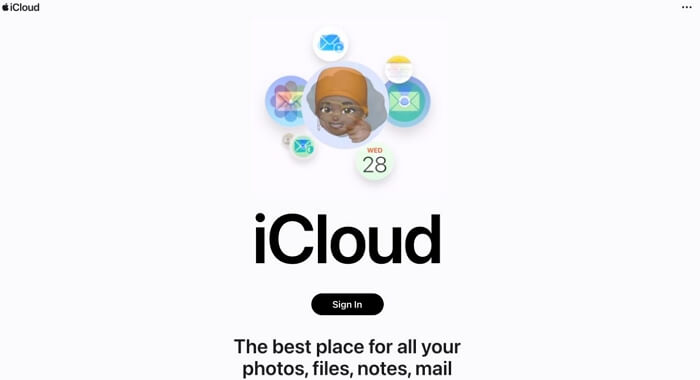
ステップ2: プロフィールページで、 マイを探す アイコンをタップします。
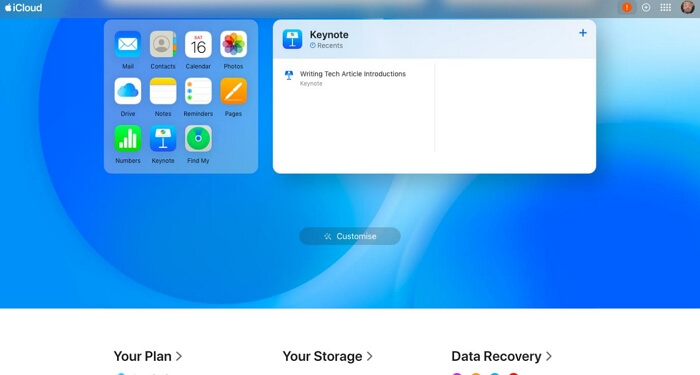
次に、マッピングインターフェースが表示されます。 すべてのデバイス リストされているデバイスからロックされた iPhone を選択します。
ステップ3: 次のインターフェースで、 このデバイスを消去する ボタンをクリックする。

必要に応じて、Apple ID のパスワードを入力して、デバイスの所有者であることを確認してください。完了すると、iPhone はすぐに消去されます。これで、画面ロックなしで使用できるようになります。
制限事項
- iCloud アカウントにサインインするには、Apple ID の詳細をすぐに利用できるようにしておく必要があります。
- 安定したインターネット接続が必要です。
- この方法を使用できるのは、「探す」が有効になっている iPhone のみです。
- iPhone上のデータは削除されます。
コンピューターを使わずに iPhone のロックを解除する方法 [ロックされた iPhone の場合]
コンピューターが手元にない場合は、ロックされた iPhone 自体で iPhone のロックを解除するために使用できる便利なテクニックをいくつか紹介します。
ロック画面からiPhoneを消去する
ロックされた画面から、「iPhone を消去」機能を使用して iPhone を消去し、iPhone のパスコード構成設定を削除できます。ただし、この機能は特定のデバイス、具体的には iOS 15.2 以降のバージョンでのみ機能します。
「iPhone を消去」を使用すると、Apple ID の詳細を使用して iPhone を消去できます。この方法で iPhone のロックを解除するのは簡単ですが、使用するには WiFi ルーターまたは携帯電話ネットワークに接続する必要があります。
これを実行した場合は、次の手順に従って、「iPhone を消去」オプションで iPhone のロックを解除してください。
- 間違った画面パスコードを少なくとも 5 回連続して入力します。
- 次に、利用不可/セキュリティロックアウト画面が表示されます。 iPhoneを消去する 右下隅にあります。
- をクリックする。 iPhoneを消去する 後続のインターフェースで再度実行します。
- ここで、表示された Apple ID のパスワードを入力する必要があります。正しい詳細を入力すると、iPhone はすぐに消去されます。
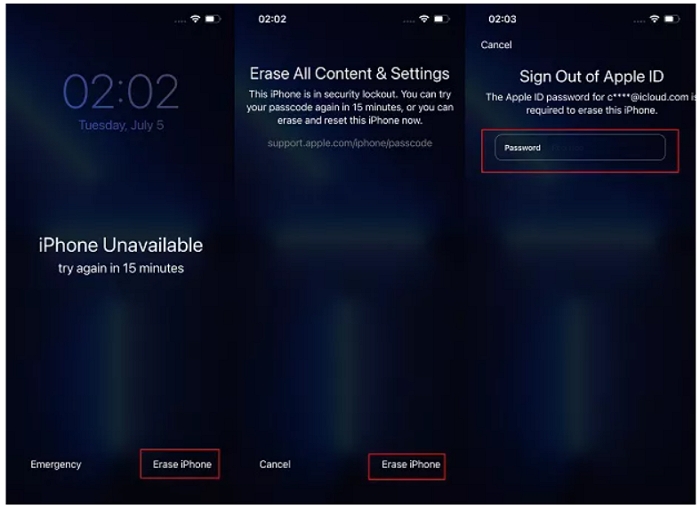
制限事項
- この方法を使用すると、確実にデータが失われます。
- このメソッドは、選択された iOS バージョン (正確には iOS 15.2 以降) でのみ使用できます。
- この方法で iPhone のロックを解除するには、Apple ID パスワードを知っておくことが重要です。
古いパスコードでiPhoneを開く
以前のパスコードを使用すると、ロックされた iPhone の画面ロックをバイパスすることもできます。ただし、このテクニックを有効にするには、過去 72 時間以内に画面パスコードを 1 回変更している必要があります。必要な条件に加えて、iPhone が iOS 17.0 以降で実行されていることを確認する必要があります。
これらの条件を満たしたら、以下のステップバイステップのガイドを適用できます。
- セキュリティ ロックアウト インターフェイスが表示されるまで、間違ったパスコードを複数回入力します。
- をタップする。 パスコードをお忘れですか?
- 次の画面で 以前のパスコードを入力.
- 古いパスコードを入力し、表示される指示に従って新しい画面パスコードを設定します。
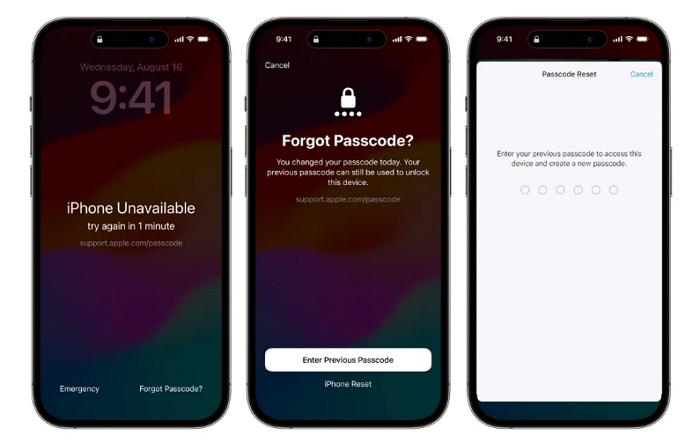
制限事項
- 推奨期間内に画面パスコードを変更していない場合、デバイスのロックを解除することはできません。
- この方法が機能するには、携帯電話ネットワークまたは WiFi ルーターに接続する必要があります。
- これは、iOS 17.0 以降を実行しているデバイスにのみ適用されます。
結論
上記のガイドがあれば、コンピューターの有無にかかわらずiPhoneのロックを解除するのはもう大したことではありません。iPhoneのロックを解除するさまざまな方法と、それぞれの方法を使用するための条件をリストしました。今すぐiPhoneのロックを解除するには、自分に合った方法を選択して適用してください。普遍的なアプローチが必要な場合は、 Passixer iPhoneロック解除 役に立つでしょう。このソフトウェアは、iOS バージョンに関係なく、すべての種類の iPhone モデルのロックを解除します。
